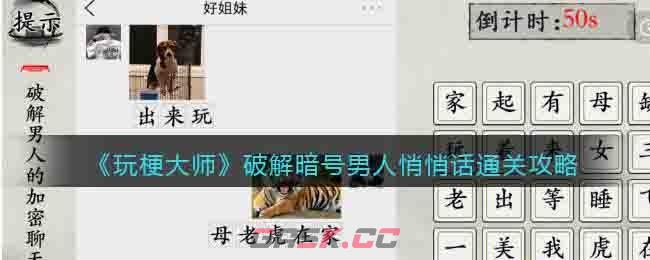《微信》是一款为手机提供即时通讯服务的免费应用程序。如今绝大多数人都已经离不开微信的使用,它给我们的生活带来了许多便利。现在许多小伙伴都追求个性化,那么如何设置微信的气泡主题呢?下面就由小编来为大家讲解一下吧,希望能够帮助到大家。

1、首先下载一个输入法【讯飞输入法】软件工具并安装,在微信聊天的时候设置成讯飞输入法输入。
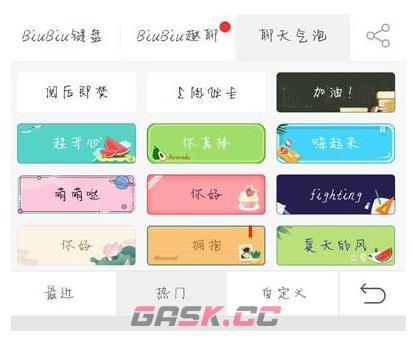
2、切到讯飞输入法后,打开聊天对话框,点击输入框,下面会显示【讯飞】点击它。
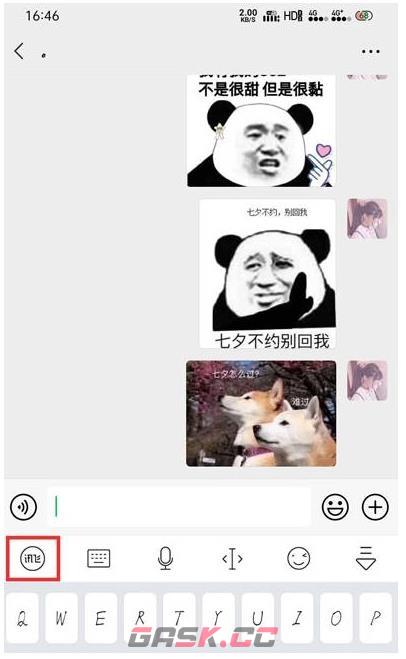
3、选择【BiuBiu神器】。
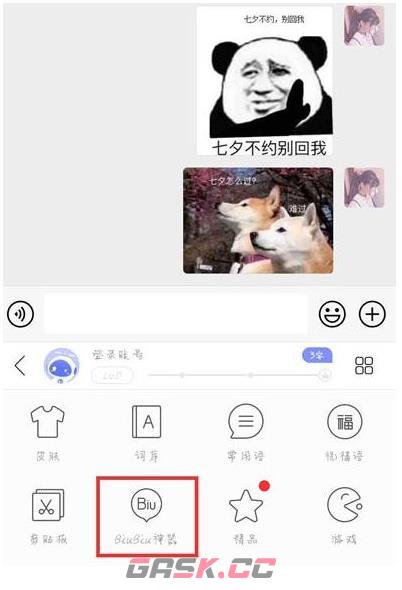
4、然后找到【聊天气泡】就可以用了,随便选择你中意的聊天气泡。
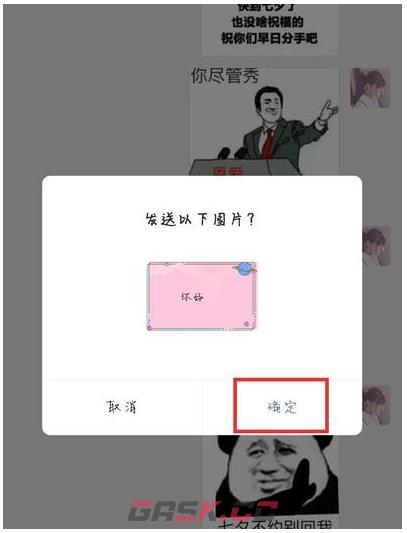
5、选择完以后,需要在聊天气泡的输入框中(不是微信输入框),输入你想说的话,再发送
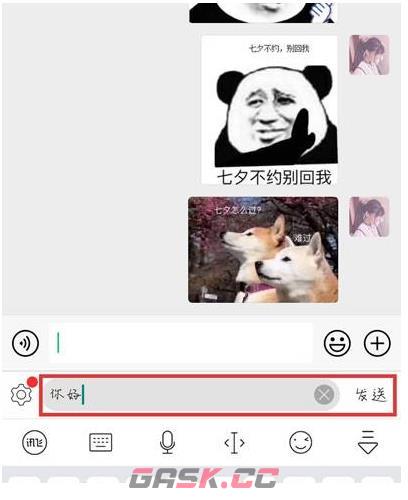
6、发送之后,会显示一张图片问你:发送以下图片点击确定即可。
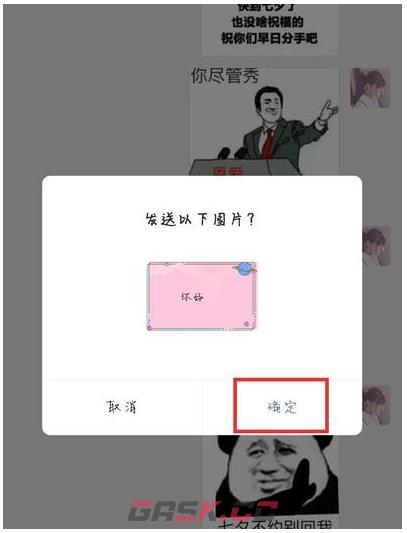
7、最后就能看到聊天气泡的效果了,如果没有满意的重新操作一遍,选择喜欢的聊天气泡。

以上就是GASK网友整理带来的微信气泡主题如何设置,微信气泡主题设置方法,更多相关游戏攻略,请关注Gask游戏攻略!